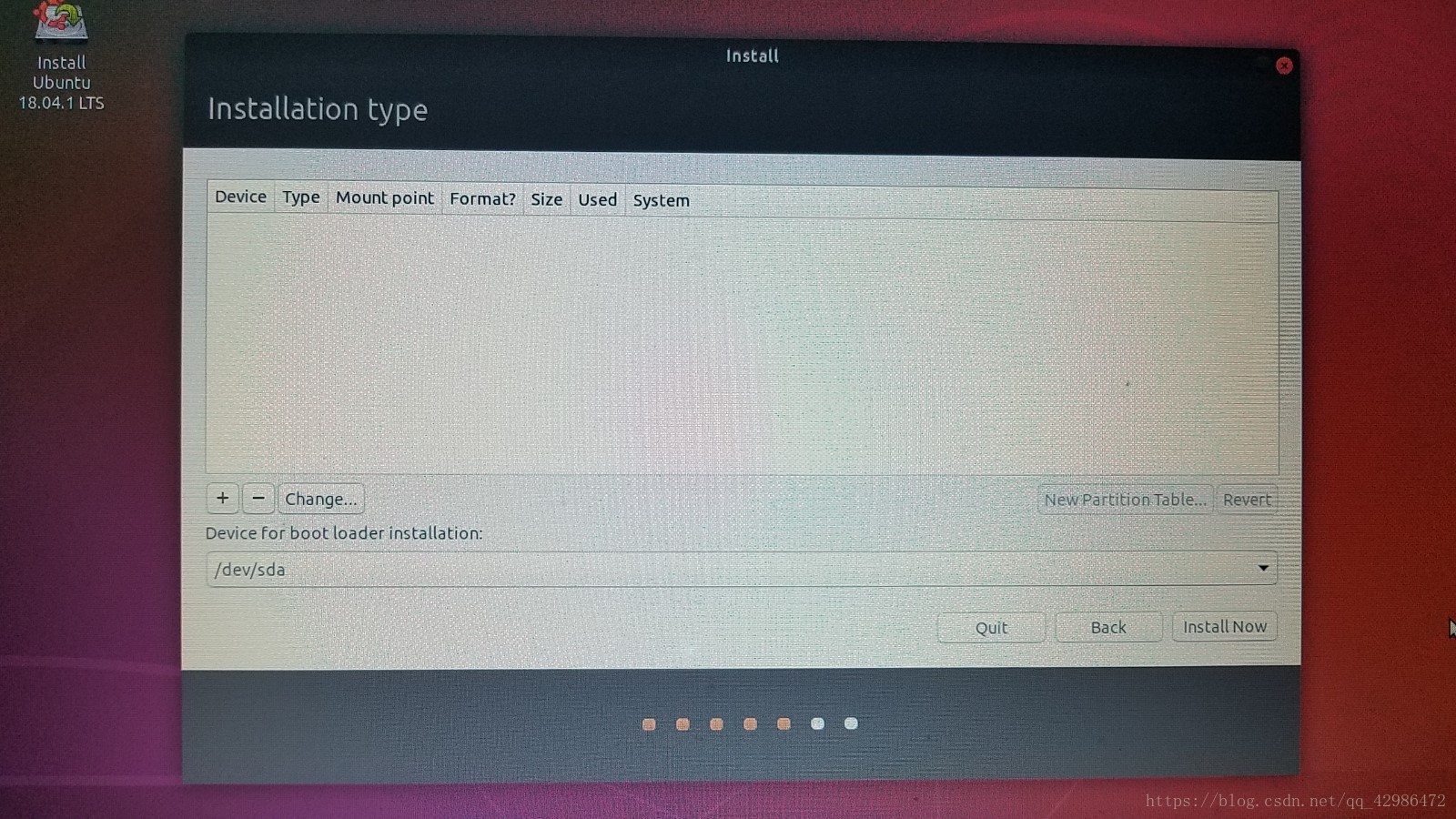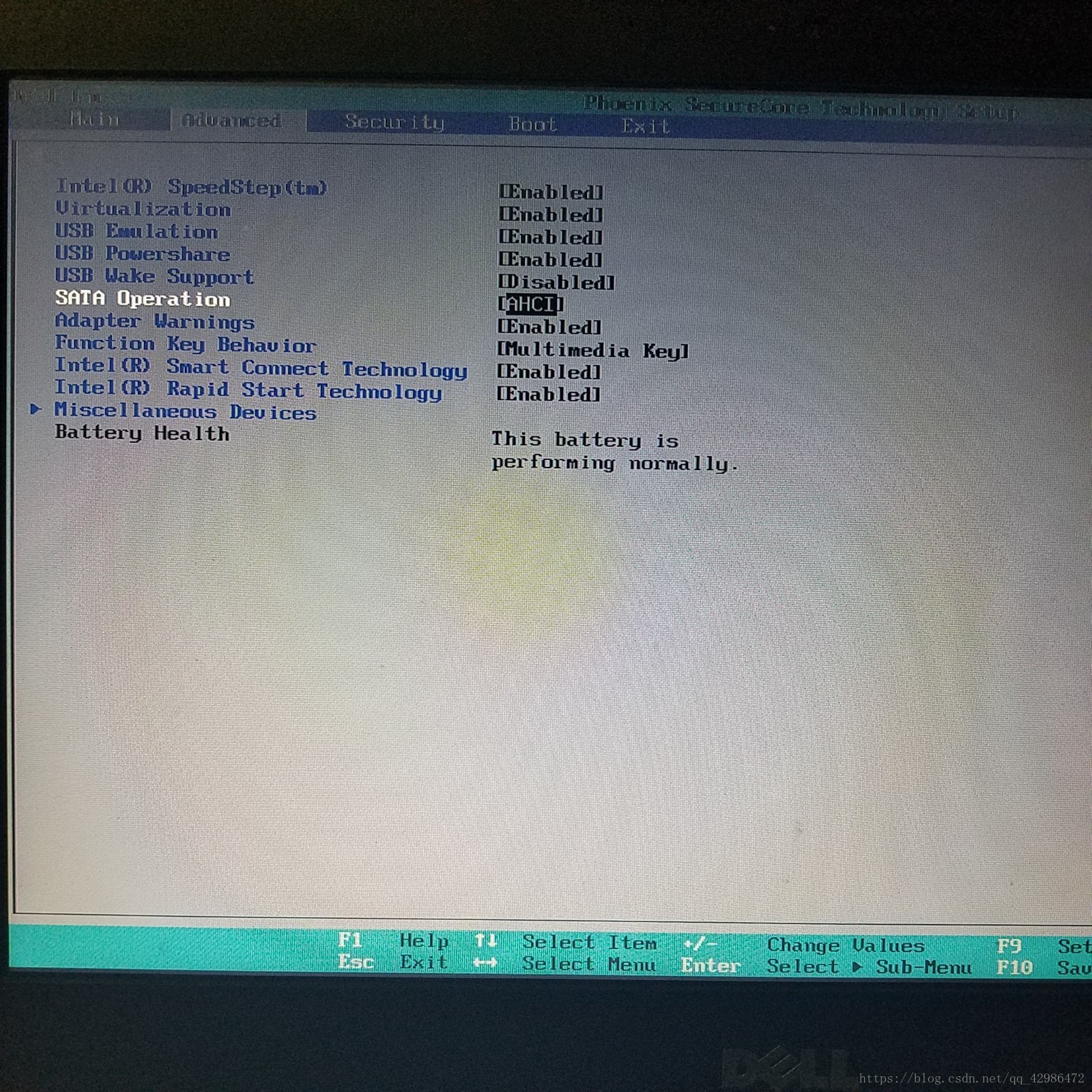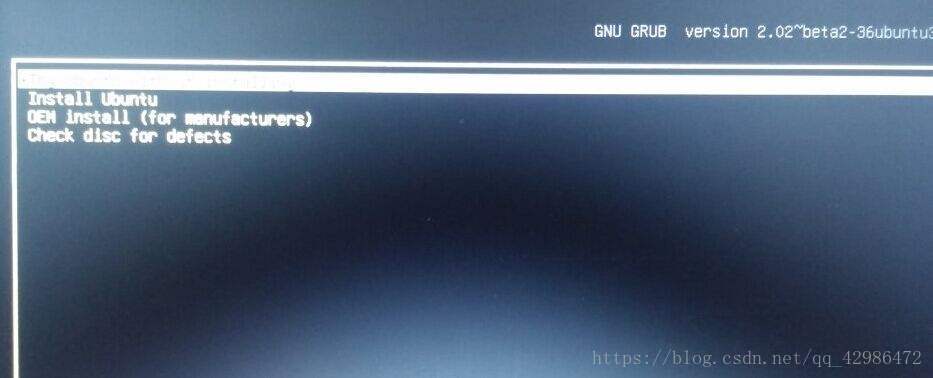Win10+Ubuntu18.04 双系统安装过程中硬盘无法识别问题解决分享
按照网上教程进行Ubuntu系统安装过程中,本人电脑(电脑型号为戴尔灵越14-7437)遇到硬盘无法识别的问题(即安装过程中直接从图1到图2 ,没有正常安装过程中的安装选项也无法识别硬盘),通过几天的网上搜索及实践,最终成功安装了Ubuntu系统。
图1
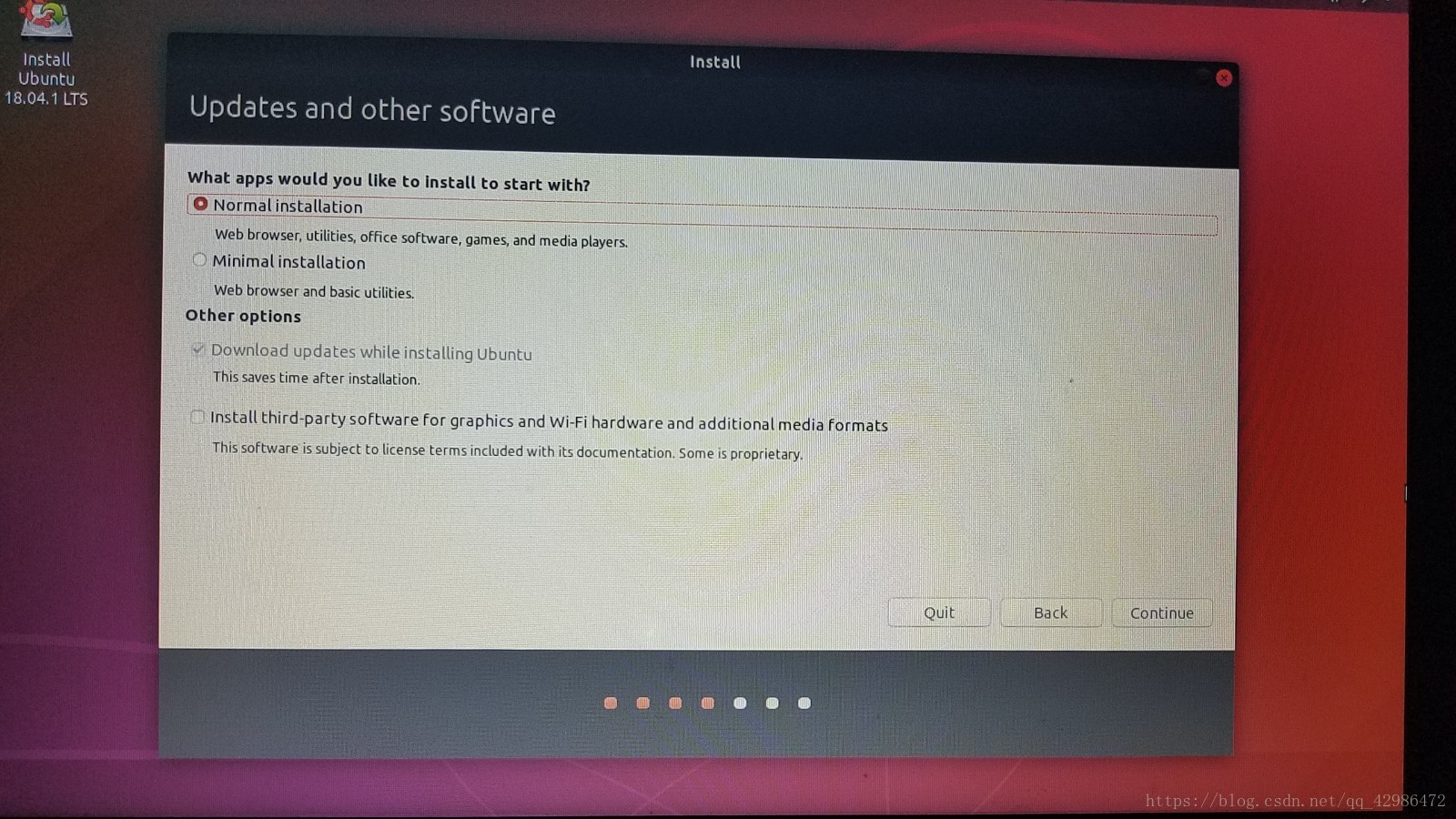
图2
当然每个电脑的实际情况也不一样,下边所提到的几个方法步骤也许并不能解决大家所遇到的问题,但是也给大家提供了能够解决问题的可能,请依次叠加尝试:
- 1.进入BIOS将SATA模式改为AHCI,将security boot设为disable
- 2.进入U盘安装界面时,可选中”try ubuntu without installing”,按下”e”,对出现的命令进行编辑,将”quiet splash —”删掉并换为”nvme_load=YES”,接着按下”F10”即可进行Ubuntu系统然后再进行安装,更多具体内容可看戴尔官网
- 3.如果还不可以,可以尝试在Ubuntu试用系统中的终端中,运行 sudo parted /dev/sda print, 如果有问题进行修复后,运行 sudo dd if=/dev/sda of=/root/gpt.bak bs=1 count=8 seek=512,再进行安装
在安装过程中还出现了一个令人头疼的问题:进不去BIOS,即使在关掉电源选项中的快速启动之后,在开机界面无论怎么狂按F2键也进不去,这时候可以选择去Dell官网的驱动程序和下载中选择自己电脑对应的BIOS进行一下升级,很简单下载一个exe文件双击之后就完成了升级,然后再按F2键,进入BIOS真是不要太轻松!